通联服务器的网址如何查询?
4
2025-04-25
在当今数字化快速发展的时代,服务器作为企业信息网络基础设施的重要组成部分,其配置与维护显得尤为重要。联想服务器凭借稳定可靠的性能和高效的技术支持,在市场中占据了相当的份额。在进行联想服务器的安装、维护或升级过程中,创建启动U盘是一个常见的操作。启动U盘在联想服务器上的使用方法是怎样的呢?本文将为您提供详细的指导。
在开始之前,让我们先来理解为什么需要使用启动U盘。启动U盘允许用户在没有内置操作系统的情况下启动服务器,这在系统恢复、新系统安装或者进行特定的硬件检测时非常有用。使用启动U盘,用户可以方便地访问服务器,而无需打开机箱或连接显示器。

制作启动U盘通常包括以下几个步骤:
1.准备工具和材料:需要一个容量足够且格式化好的U盘,以及适用于联想服务器的操作系统安装文件。
2.下载启动U盘制作工具:例如Rufus或者联想官方提供的工具。
3.运行制作工具:启动软件并按照指示选择U盘和安装文件,然后开始制作启动U盘。
4.完成制作:等待软件完成所有操作,确保U盘能被识别为启动设备。

在准备好了启动U盘之后,下一步是启动联想服务器:
1.重启服务器:确保服务器关闭后连接好所有必要的外设。
2.启动按键:联想服务器通常在启动时按“F11”键进入启动菜单。
3.选择启动设备:在启动菜单中,使用键盘的上下箭头选择到“USBStorageDevice”或其他带有“USB”标记的选项。
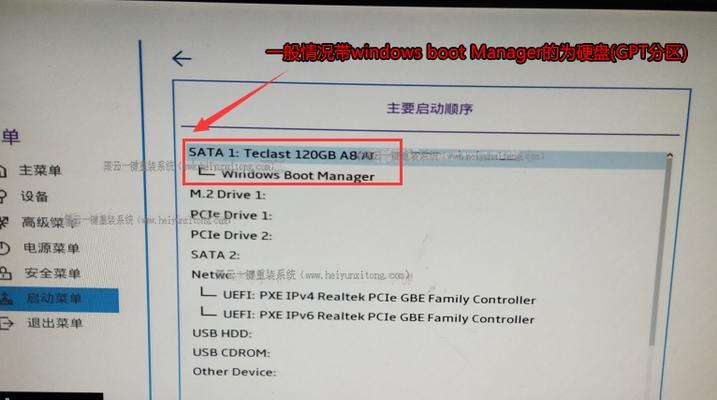
为了能够快速启动联想服务器并进入U盘启动模式,下面是一些关键步骤和技巧:
关键步骤:
1.确保U盘正确插入:在服务器关机状态下插入已制作好的启动U盘。
2.按下启动按键:启动服务器的同时按下“F11”键。
3.选择启动设备:在启动菜单中选择U盘选项。
快速启动技巧:
1.检查U盘兼容性:确保U盘与联想服务器兼容。
2.更新BIOS设置:有时候,需要进入BIOS设置中将启动顺序优先级调整,确保USB设备可以被识别。
3.检查U盘引导文件:确保U盘内的操作系统或恢复文件是有效的。
4.定期测试:定期测试启动U盘确保其可用性,以备不时之需。
问题:如果在启动过程中按“F11”键没有反应怎么办?
答案:可能是因为键盘没有正确连接或BIOS中启动热键设置被更改。请重新检查键盘连接,确认BIOS设置,并尝试重新启动。
问题:如何将联想服务器配置为默认从U盘启动?
答案:进入BIOS设置,找到启动顺序选项,将U盘设置为首选启动设备。
通过本文的指导,您应该能够了解如何为联想服务器创建并使用启动U盘,以及在必要时快速启动服务器。请确保遵循所有步骤,并在操作过程中保持谨慎。如果在操作过程中遇到任何问题,请参考联想官方文档或联系技术支持获取帮助。
版权声明:本文内容由互联网用户自发贡献,该文观点仅代表作者本人。本站仅提供信息存储空间服务,不拥有所有权,不承担相关法律责任。如发现本站有涉嫌抄袭侵权/违法违规的内容, 请发送邮件至 3561739510@qq.com 举报,一经查实,本站将立刻删除。